更換 NVRAM 模組或 NVRAM DIMM - FAS9000
 建議變更
建議變更


NVRAM 模組包含 NVRAM10 和 DIMM ,每個 NVRAM 模組最多兩個 NVMe SSD 快閃快取模組(快閃快取或快取模組)。您可以更換故障的NVRAM模組或NVRAM模組內的DIMM。
若要更換故障的 NVRAM 模組,您必須將其從機箱中移除,從 NVRAM 模組中移除快閃快取模組或模組,將 DIMM 移至更換模組,重新安裝快閃快取模組或模組,然後將更換的 NVRAM 模組安裝到機箱中。
由於系統ID是從NVRAM模組衍生而來、因此如果更換模組、則屬於系統的磁碟會重新指派至新的系統ID。
-
所有磁碟櫃都必須正常運作。
-
如果您的系統是HA配對、則合作夥伴節點必須能夠接管與要更換的NVRAM模組相關的節點。
-
本程序使用下列術語:
-
_減損_節點是您要執行維護的節點。
-
「Healthy」節點是受損節點的HA合作夥伴。
-
-
此程序包括自動或手動將磁碟重新指派給與新NVRAM模組相關聯的控制器模組的步驟。您必須依照程序中的指示重新指派磁碟。在恢復之前完成磁碟重新指派可能會造成問題。
-
您必須使用從供應商處收到的替換FRU元件來更換故障元件。
-
在此程序中、您無法變更任何磁碟或磁碟櫃。
步驟1:關閉受損的控制器
使用下列其中一個選項來關閉或接管受損的控制器。
若要關閉受損的控制器、您必須判斷控制器的狀態、並在必要時接管控制器、以便健全的控制器繼續從受損的控制器儲存設備提供資料。
-
如果您有 SAN 系統,則必須檢查故障控制器 SCSI 刀鋒的事件訊息
cluster kernel-service show。 `cluster kernel-service show`命令(從 priv 進階模式)會顯示節點名稱、"仲裁狀態"該節點的可用度狀態、以及該節點的作業狀態。每個SCSI刀鋒處理序都應與叢集中的其他節點處於仲裁狀態。任何問題都必須先解決、才能繼續進行更換。
-
如果叢集有兩個以上的節點、則叢集必須處於仲裁狀態。如果叢集未達到法定人數、或健全的控制器顯示為「假」、表示符合資格和健全狀況、則您必須在關閉受損的控制器之前修正問題;請參閱 "將節點與叢集同步"。
-
如果啟用了「支援」功能、請叫用下列消息來禁止自動建立個案AutoSupport AutoSupport :
system node autosupport invoke -node * -type all -message MAINT=<# of hours>h下列AutoSupport 資訊不顯示自動建立案例兩小時:
cluster1:> system node autosupport invoke -node * -type all -message MAINT=2h -
停用自動交還:
-
從健康控制器的控制台輸入以下命令:
storage failover modify -node impaired_node_name -auto-giveback false -
進入 `y`當您看到提示「您是否要停用自動回饋?」時
-
-
將受損的控制器移至載入器提示:
如果受損的控制器正在顯示… 然後… 載入程式提示
前往下一步。
正在等待恢復…
按Ctrl-C、然後在出現提示時回應「y」。
系統提示或密碼提示
從健全的控制器接管或停止受損的控制器:
storage failover takeover -ofnode impaired_node_name -halt true--halt true_ 參數會帶您進入 Loader 提示字元。
若要關閉受損的控制器、您必須判斷控制器的狀態、並在必要時切換控制器、使健全的控制器繼續從受損的控制器儲存設備提供資料。
-
您必須在本程序結束時保持電源供應器開啟、才能為健全的控制器提供電力。
-
檢查MetroCluster 「不正常」狀態、判斷受損的控制器是否已自動切換至「正常」控制器MetroCluster :「不正常」
-
視是否發生自動切換而定、請根據下表繼續進行:
如果控制器受損… 然後… 已自動切換
繼續下一步。
尚未自動切換
從健全的控制器執行計畫性的切換作業MetroCluster :「『交換切換’」
尚未自動切換、您嘗試使用MetroCluster 「還原切換」命令進行切換、切換遭到否決
請檢閱否決訊息、如有可能、請解決此問題、然後再試一次。如果您無法解決問題、請聯絡技術支援部門。
-
從MetroCluster 存續的叢集執行「f恢復 階段Aggregate」命令、以重新同步資料集合體。
controller_A_1::> metrocluster heal -phase aggregates [Job 130] Job succeeded: Heal Aggregates is successful.
如果治療被否決、您可以選擇MetroCluster 使用「-overre-etoes」參數重新發出「還原」命令。如果您使用此選用參數、系統將會置換任何軟質否決、以防止修復作業。
-
使用MetroCluster flexoperationshow命令確認作業已完成。
controller_A_1::> metrocluster operation show Operation: heal-aggregates State: successful Start Time: 7/25/2016 18:45:55 End Time: 7/25/2016 18:45:56 Errors: - -
使用「shorage Aggregate show」命令來檢查集合體的狀態。
controller_A_1::> storage aggregate show Aggregate Size Available Used% State #Vols Nodes RAID Status --------- -------- --------- ----- ------- ------ ---------------- ------------ ... aggr_b2 227.1GB 227.1GB 0% online 0 mcc1-a2 raid_dp, mirrored, normal...
-
使用「MetroCluster f恢復 階段根集合體」命令來修復根集合體。
mcc1A::> metrocluster heal -phase root-aggregates [Job 137] Job succeeded: Heal Root Aggregates is successful
如果修復被否決、您可以選擇使用MetroCluster -overrover-etoes參數重新發出「還原」命令。如果您使用此選用參數、系統將會置換任何軟質否決、以防止修復作業。
-
在MetroCluster 目的地叢集上使用「停止作業show」命令、確認修復作業已完成:
mcc1A::> metrocluster operation show Operation: heal-root-aggregates State: successful Start Time: 7/29/2016 20:54:41 End Time: 7/29/2016 20:54:42 Errors: - -
在受損的控制器模組上、拔下電源供應器。
步驟2:更換NVRAM模組
若要裝回NVRAM模組、請將其置於機箱的插槽6中、然後依照特定的步驟順序進行。
-
如果您尚未接地、請正確接地。
-
將 Flash Cache 模組從舊的 NVRAM 模組移至新的 NVRAM 模組:
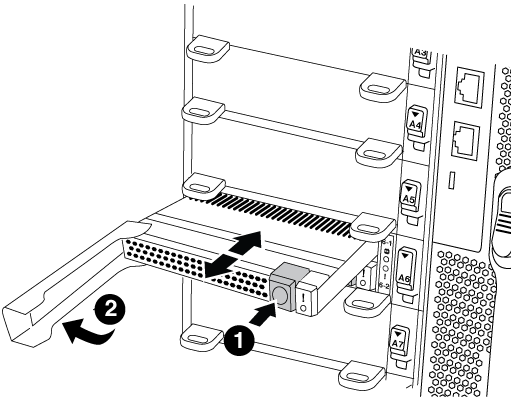

橘色釋放按鈕(空白 Flash Cache 模組上的灰色)

Flash Cache CAM Handle
-
按下 Flash Cache 模組正面的橘色按鈕。
空白 Flash Cache 模組上的釋放按鈕為灰色。 -
將CAM握把向外旋轉、直到模組開始滑出舊的NVRAM模組。
-
抓住模組CAM把手上、將其從NVRAM模組中滑出、然後將其插入新的NVRAM模組正面。
-
將快閃快取模組輕輕推入 NVRAM 模組,然後將 CAM 把手旋開,直到鎖定模組就位。
-
-
從機箱中移除目標NVRAM模組:
-
按下帶有字母和編號的CAM按鈕。
CAM按鈕會從機箱移出。
-
向下轉動CAM栓鎖、直到其處於水平位置。
NVRAM模組會從機箱中鬆脫、然後移出幾英吋。
-
拉動模組面兩側的拉片、將NVRAM模組從機箱中取出。
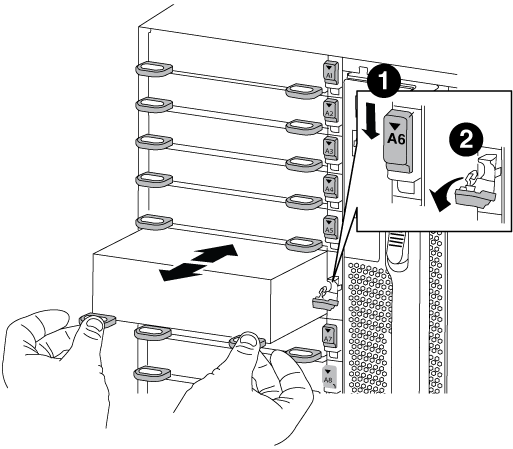

I/O CAM栓鎖有編號和編號

I/O鎖定完全解除鎖定
-
-
將NVRAM模組設定在穩固的表面上、向下按護蓋上的藍色鎖定按鈕、將護蓋從NVRAM模組中取出、然後按住藍色按鈕、將護蓋從NVRAM模組中滑出。
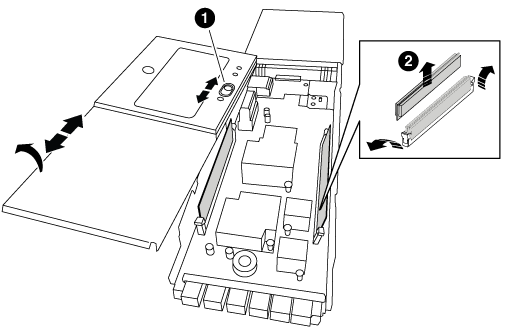

護蓋鎖定按鈕

DIMM和DIMM彈出卡舌
-
從舊的NVRAM模組中一次移除一個DIMM、然後將其安裝到替換的NVRAM模組中。
-
合上模組的護蓋。
-
將替換的NVRAM模組安裝到機箱:
-
將模組對齊插槽6中機箱開孔的邊緣。
-
將模組輕推入插槽、直到帶有字母和編號的I/O CAM栓開始與I/O CAM銷接合、然後將I/O CAM栓完全推入、將模組鎖定到位。
-
步驟3:更換NVRAM DIMM
若要更換NVRAM模組中的NVRAM DIMM、您必須移除NVRAM模組、開啟模組、然後更換目標DIMM。
-
如果您尚未接地、請正確接地。
-
從機箱中移除目標NVRAM模組:
-
按下帶有字母和編號的CAM按鈕。
CAM按鈕會從機箱移出。
-
向下轉動CAM栓鎖、直到其處於水平位置。
NVRAM模組會從機箱中鬆脫、然後移出幾英吋。
-
拉動模組面兩側的拉片、將NVRAM模組從機箱中取出。
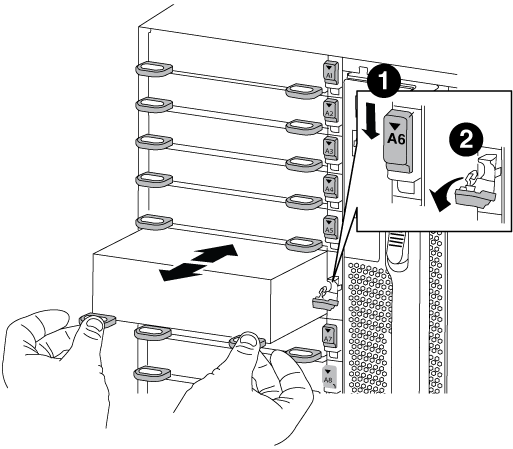

I/O CAM栓鎖有編號和編號

I/O鎖定完全解除鎖定
-
-
將NVRAM模組設定在穩固的表面上、向下按護蓋上的藍色鎖定按鈕、將護蓋從NVRAM模組中取出、然後按住藍色按鈕、將護蓋從NVRAM模組中滑出。
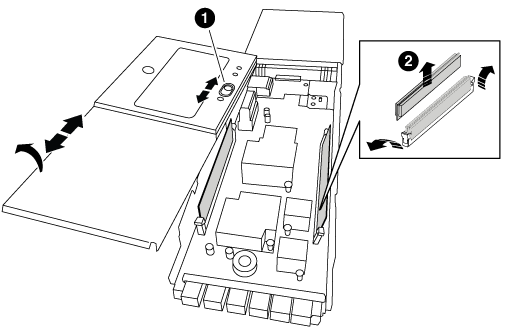

護蓋鎖定按鈕

DIMM和DIMM彈出卡舌
-
找到NVRAM模組內要更換的DIMM、然後按下DIMM鎖定彈片並將DIMM從插槽中提出來將其卸下。
-
將DIMM對齊插槽、然後將DIMM輕推入插槽、直到鎖定彈片鎖定到位、即可安裝替換DIMM。
-
合上模組的護蓋。
-
將替換的NVRAM模組安裝到機箱:
-
將模組對齊插槽6中機箱開孔的邊緣。
-
將模組輕推入插槽、直到帶有字母和編號的I/O CAM栓開始與I/O CAM銷接合、然後將I/O CAM栓完全推入、將模組鎖定到位。
-
步驟4:更換FRU後重新啟動控制器
更換FRU之後、您必須重新啟動控制器模組。
-
若要ONTAP 從載入程式提示字元開機、請輸入「bye」。
步驟5:重新指派磁碟
視您是否有HA配對或雙節點MetroCluster 的功能表組態而定、您必須驗證磁碟是否重新指派至新的控制器模組、或手動重新指派磁碟。
請選取下列其中一個選項、以取得如何將磁碟重新指派給新控制器的指示。
您必須在開機_replaced_節點時確認系統ID變更、然後驗證變更是否已實作。

|
只有在更換 NVRAM 模組時才需要重新指派磁碟、而且不適用於 NVRAM DIMM 更換。 |
-
如果替換節點處於維護模式(顯示「*」>提示、請結束維護模式、然後前往載入程式提示:「halt」
-
從替換節點的載入器提示中、啟動節點、如果系統ID不相符、系統提示您覆寫系統ID、請輸入「y」。
'boot_ONTAP bye'
如果已設定自動開機、節點將會重新開機。
-
請等待、直到畫面上的「waiting for org食品 傳回…」(正在等待恢復…)訊息顯示在_replace_節點主控台、然後從正常節點驗證是否已自動指派新的合作夥伴系統ID:「torage容錯移轉顯示」(torage容錯移轉顯示)
在命令輸出中、您應該會看到一則訊息、指出受損節點上的系統ID已變更、顯示正確的舊ID和新ID。在下列範例中、node2已完成更換、新的系統ID為151759706。
node1> `storage failover show` Takeover Node Partner Possible State Description ------------ ------------ -------- ------------------------------------- node1 node2 false System ID changed on partner (Old: 151759755, New: 151759706), In takeover node2 node1 - Waiting for giveback (HA mailboxes) -
從健全節點、確認已儲存任何核心傾印:
-
變更為進階權限等級:「et -priv榮幸 進階」
當系統提示您繼續進入進階模式時、您可以回應「Y」。出現進階模式提示(*>)。
-
儲存任何核心傾印:「系統節點執行節點_nocal-node-name_合作夥伴儲存資源」
-
在發出恢復之前、請等待「命令」完成。
您可以輸入下列命令來監控savecore命令的進度:「ystem節點run -node-node-name_合作夥伴savecore -ss」
-
返回管理員權限等級:「et -priv. admin」
-
-
回饋節點:
-
從健全的節點、歸還替換節點的儲存設備:「儲存容錯移轉恢復-節點_replace_node_name_」
_replacy_nodes將恢復其儲存設備並完成開機。
如果系統ID不相符、系統提示您覆寫系統ID、請輸入「y」。
如果被否決、您可以考慮覆寫否決。
-
完成恢復後、請確認HA配對正常、而且可以接管:「顯示容錯移轉」
從「儲存容錯移轉show」命令輸出的內容、不應包含「系統ID已在合作夥伴上變更」訊息。
-
-
驗證是否已正確分配磁碟:「torage disk show -所有權」
屬於_replaced_節點的磁碟應顯示新的系統ID。在下列範例中、node1擁有的磁碟現在顯示新的系統ID:1873775277:
node1> `storage disk show -ownership` Disk Aggregate Home Owner DR Home Home ID Owner ID DR Home ID Reserver Pool ----- ------ ----- ------ -------- ------- ------- ------- --------- --- 1.0.0 aggr0_1 node1 node1 - 1873775277 1873775277 - 1873775277 Pool0 1.0.1 aggr0_1 node1 node1 1873775277 1873775277 - 1873775277 Pool0 . . .
-
如果系統採用MetroCluster 的是一套不全功能的組態、請監控節點的狀態:MetroCluster 「不只是顯示節點」
更換後、需要幾分鐘時間才能恢復正常狀態、此時每個節點都會顯示已設定的狀態、並啟用DR鏡射和正常模式。MetroCluster「停止節點show -Fields node-SystemID」命令輸出會顯示舊的系統ID、直到該組態恢復正常狀態為止。MetroCluster MetroCluster
-
如果節點是MetroCluster 以支援功能為基礎的組態、請MetroCluster 視支援狀況而定、確認如果原始擁有者是災難站台上的節點、則DR主ID欄位會顯示磁碟的原始擁有者。
如果下列兩項條件均為真、則必須執行此動作:
-
此功能組態處於切換狀態。MetroCluster
-
_replacement節點是災難站台上磁碟的目前擁有者。
-
-
如果您的系統使用MetroCluster 的是E驗 證組態、請確認每個節點都已設定:「MetroCluster E節點 顯示-欄位組態狀態」
node1_siteA::> metrocluster node show -fields configuration-state dr-group-id cluster node configuration-state ----------- ---------------------- -------------- ------------------- 1 node1_siteA node1mcc-001 configured 1 node1_siteA node1mcc-002 configured 1 node1_siteB node1mcc-003 configured 1 node1_siteB node1mcc-004 configured 4 entries were displayed.
-
驗證每個節點是否存在預期的磁碟區:「vol show -node-name」
-
如果您在重新開機時停用自動接管、請從正常節點「torage容錯移轉修改節點置換節點名稱-onreboottrue」啟用
在執行支援功能的雙節點MetroCluster 版的支援功能組態ONTAP 中、您必須手動將磁碟重新指派給新的控制器系統ID、才能將系統恢復正常運作。
此程序僅適用於MetroCluster 執行ONTAP 下列項目的雙節點系統:
您必須確定在正確的節點上發出此程序中的命令:
-
_減損_節點是您要執行維護的節點。
-
_replaced_節點是新的節點、在本程序中會取代受損節點。
-
「Healthy」節點是受損節點的DR合作夥伴。
-
如果您尚未重新啟動_replaced_節點、請輸入「Ctrl-C」來中斷開機程序、然後從顯示的功能表中選取開機至維護模式的選項。
由於系統ID不相符、當系統提示您置換系統ID時、您必須輸入「Y」。
-
從正常節點上檢視舊的系統ID:「MetroCluster 『節點show -Fields node-SystemID、dr-Partner SystemID」
在此範例中、Node_B_1是舊節點、舊系統ID為118673209:
dr-group-id cluster node node-systemid dr-partner-systemid ----------- --------------------- -------------------- ------------- ------------------- 1 Cluster_A Node_A_1 536872914 118073209 1 Cluster_B Node_B_1 118073209 536872914 2 entries were displayed.
-
在「受損」節點上的「維護」模式提示字元中檢視新的系統ID:「顯示」
在此範例中、新的系統ID為118065481:
Local System ID: 118065481 ... ... -
使用從 disk show 命令取得的系統 ID 資訊,重新指派磁碟擁有權(適用於 FAS 系統):
disk reassign -s old system ID在上述範例中、命令為:「磁碟重新指派-s 118673209」
系統提示您繼續時、您可以回應「Y」。
-
驗證是否正確分配了這些磁碟:「磁碟show -A」
確認屬於_replaced_節點的磁碟顯示_replaced_節點的新系統ID。在下列範例中、system-1擁有的磁碟現在顯示新的系統ID 118065481:
*> disk show -a Local System ID: 118065481 DISK OWNER POOL SERIAL NUMBER HOME ------- ------------- ----- ------------- ------------- disk_name system-1 (118065481) Pool0 J8Y0TDZC system-1 (118065481) disk_name system-1 (118065481) Pool0 J8Y09DXC system-1 (118065481) . . .
-
從健全節點、確認已儲存任何核心傾印:
-
變更為進階權限等級:「et -priv榮幸 進階」
當系統提示您繼續進入進階模式時、您可以回應「Y」。出現進階模式提示(*>)。
-
驗證是否已儲存核心傾印:「System Node run -node-node-name_合作夥伴savecore」(系統節點執行節點_local-node-name_合作夥伴savecore)
如果命令輸出顯示Savecore正在進行中、請先等待Savecore完成、再發出恢復。您可以使用「系統節點執行-node-local-node-name_合作夥伴儲存資源-s命令」來監控儲存資源的進度。</info>。
-
返回管理員權限等級:「et -priv. admin」
-
-
如果_replaced_節點處於維護模式(顯示*>提示)、請結束維護模式、然後前往載入程式提示:「halt(停止)」
-
開機_replace_節點:「boot_ontap」
-
在_replacement節點完全開機之後、執行切換:MetroCluster 「還原」
-
驗證MetroCluster 不實的組態:MetroCluster 「不實節點顯示-欄位組態狀態」
node1_siteA::> metrocluster node show -fields configuration-state dr-group-id cluster node configuration-state ----------- ---------------------- -------------- ------------------- 1 node1_siteA node1mcc-001 configured 1 node1_siteA node1mcc-002 configured 1 node1_siteB node1mcc-003 configured 1 node1_siteB node1mcc-004 configured 4 entries were displayed.
-
驗證MetroCluster 下列項目中的功能:Data ONTAP
-
檢查兩個叢集上是否有任何健全狀況警示:「System health alerts show」(系統健全狀況警示顯示)
-
確認MetroCluster 已設定好此功能、並處於正常模式:MetroCluster 「show」
-
執行MetroCluster 功能不全的檢查:MetroCluster 「執行功能不全」
-
顯示MetroCluster 「不MetroCluster 實檢查」的結果:「不實檢查顯示」
-
執行Config Advisor請前往 NetApp 支援網站上的 Config Advisor 頁面: "support.netapp.com/NOW/download/tools/config_advisor/"。
執行Config Advisor 完功能後、請檢閱工具的輸出結果、並依照輸出中的建議來解決發現的任何問題。
-
-
模擬切換作業:
-
從任何節點的提示字元、變更為進階權限層級:「et -priv榮幸advanc進 階」
當系統提示您繼續進入進階模式時、您需要用「y」回應、並看到進階模式提示(*>)。
-
使用-Simulate參數「MetroCluster 還原切換模擬」來執行切換作業
-
返回管理員權限等級:「et -priv. admin」
-
步驟6:將故障零件歸還給NetApp
如套件隨附的RMA指示所述、將故障零件退回NetApp。如 "零件退貨與更換"需詳細資訊、請參閱頁面。



